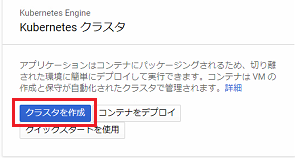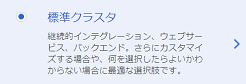はじめに
kubernetesはどういうものか軽く知ろうと思い、ひとまずGKEで簡単なWebモジュールを動かしてみました。
本記事の内容についてセキュリティや運用面、最適化等の考慮が抜けている箇所が多々あります。ご了承ください。
<< 環境 >>(2019年3月9日現在)
gkeマスターのバージョン:1.11.7-gke.4
jdk:openjdk-11.0.2
gradle:gradle-5.2.1
tomcat:apache-tomcat-9.0.17
DB:PostgreSQL-9.6 (cloud SQL)
<< 記事の構成 >>
1から順に読み進めてください。4で完結です。
- Google Kubernetes Engine(GKE)でJavaのWebモジュールをサッと動かしてみる
- Dockerイメージの作成とRegistry登録
- Webモジュールからアクセスするデータベースを作成
- マニフェストの作成とWebモジュールの実行
1-1. クラスタの作成
手順1-1.1
まずはWebモジュールを動かすクラスタを作成します。
Google Cloud Platform(GCP)の管理画面上部にてプロジェクトを選択します。
サイドメニューの「Kubernetes Engine -> Engine」を選択します。
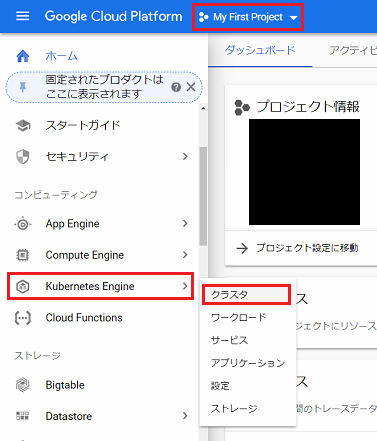
手順1-1.2
手順1-1.3
手順1-1.4
ロケーションタイプは「リージョン」、リージョンは「us-central1」、default-poolのノード数は「1」を選択します。
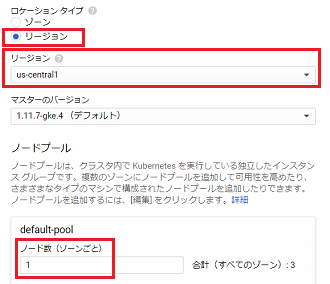
手順1-1.5
「高度な編集」を押下し詳細画面にて管理の「自動アップグレードを有効化」と「自動修復を有効化」のチェックを外します。詳細画面の「保存」を押下します。
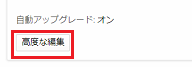


手順1-1.6
手順1-1.7
しばらくするとクラスタの作成が完了します。
以上でGKEのクラスタの作成が終わりました。
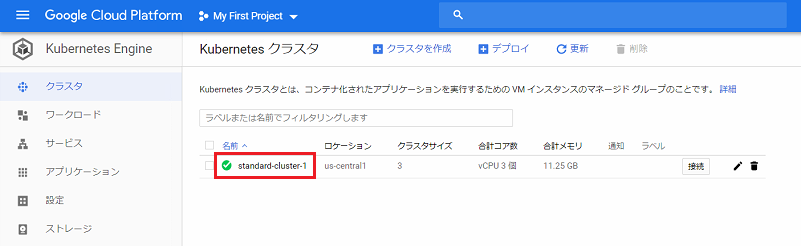
手順1-1.8
クラスタを構成するノードを確認してみましょう。
サイドメニューの 「Compute Engine -> VMインスタンス」 を選択します。
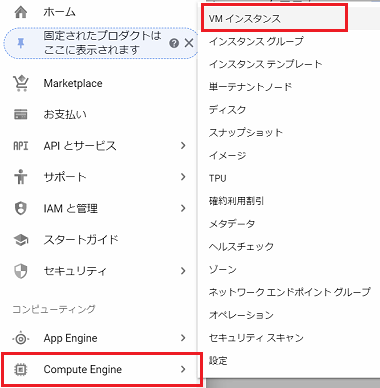
手順1-1.9
3つVMが作成されています。先ほどクラスタを作成する際に「リージョン」を選択し、さらにノード数(ゾーンごと)に「1」を入力したので、リージョンに属する3つのゾーン毎に1つノードが作成されました。
クラスタを構成するノードがゾーン別に作成されることでサービス停止のリスクを軽減しています。
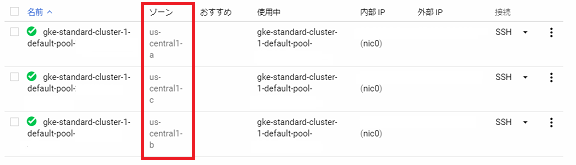
以上